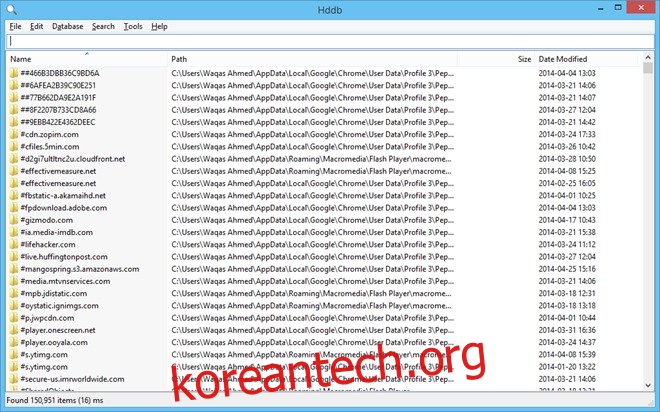Windows 운영 체제의 기본 검색 기능은 특정 종류의 파일 유형을 찾거나 하위 디렉토리를 깊이 파고드는 데 적합하지만 사용자 정의 파일을 최대한 빨리 찾는 데 있어 최상의 솔루션은 아닙니다. 이전에 우리는 Windows Search를 여러 면에서 개선하고 원하는 파일을 더 짧은 시간에 찾는 가장 빠른 방법을 제공하는 Everything Search Engine 및 MasterSeeker와 같은 응용 프로그램에 대해 설명했습니다. Hard Disk Database의 약자인 Hddb는 컴퓨터에 있는 파일과 폴더를 엄청난 속도로 검색할 수 있게 해주는 유사한 프로그램입니다. 이 작은 도구는 이름과 마찬가지로 PC에 있는 모든 항목의 완전한 데이터베이스를 생성하여 빠르게 검색할 수 있도록 합니다.
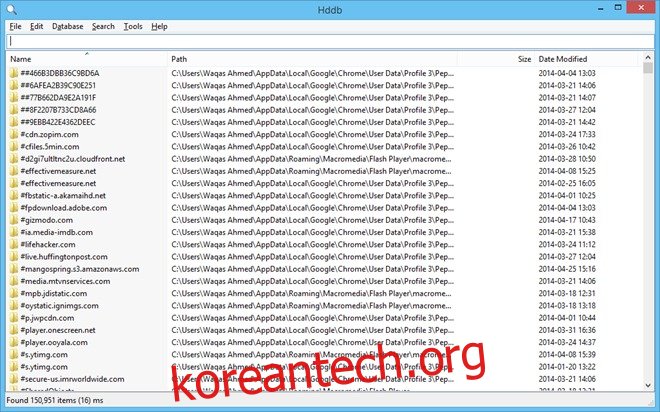
이 프로그램은 Everything과 많은 유사점을 공유합니다. 휴대용 및 설치 가능한 버전으로 제공되며 하드 드라이브에 저장된 모든 항목을 색인화하고 단순한 디자인을 자랑합니다. 테스트를 위해 설치 친화적 인 변형을 사용했는데 제대로 작동했습니다. 응용 프로그램 자체는 매우 깨끗해 보입니다. 시작하면 처음부터 새 데이터베이스를 구축하라는 메시지가 표시됩니다. 이 프로세스를 시작하려면 ‘예’를 클릭하세요. 이 프로세스는 시작하고 실행하는 데 몇 초밖에 걸리지 않습니다.
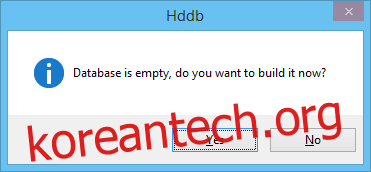
일단 완료되었습니다. Hddb의 기본 응용 프로그램 창이 표시됩니다. 내가 당신에게 가장 먼저 권하고 싶은 것은 작업을 훨씬 더 쉽게 만들어 줄 것입니다. 도구 메뉴로 이동하여 ‘폴더 트리’ 옵션을 활성화하는 것입니다. 이렇게 하면 왼쪽에 있는 사이드바를 통해 각 파티션에서 컴퓨터에 저장된 파일이나 폴더에 액세스할 수 있습니다. 물론 검색창에 관련 키워드를 입력하여 파일을 빠르게 찾을 수도 있습니다.
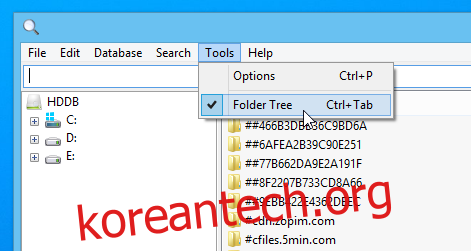
언급할 가치가 있는 또 다른 사항은 메뉴 모음에 있는 데이터베이스 메뉴를 통해 데이터베이스를 빌드, 재구축 및 정리하는 기능입니다. 컴퓨터의 파일과 폴더를 최근에 변경한 경우 데이터베이스를 재구축하는 것이 유용할 수 있습니다. 또는 데이터베이스가 손상된 것처럼 보이거나 프로그램이 비정상적인 문제에 직면하는 경우 언제든지 이전에 생성된 데이터베이스를 정리할 수 있습니다.
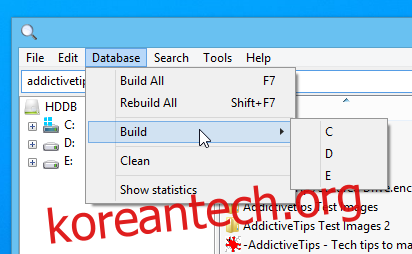
Hddb의 실제 검색 기능에 대해 말하자면, 꽤 빠릅니다. 정말 빠르네요. 데이터베이스가 생성되면 검색 필드에 쿼리를 입력하기만 하면 사용을 시작할 수 있습니다. 그러면 관련 결과가 인터페이스에 즉시 표시됩니다. 경로 정보를 사용하지 않으면 Hddb는 데이터베이스에서 전역 검색을 수행하여 구석구석에 있는 파일을 찾습니다.
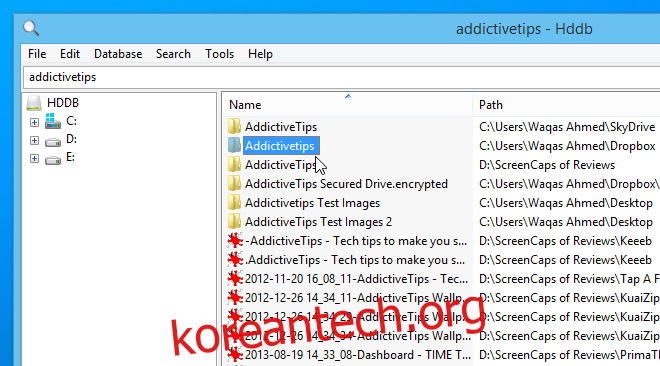
마지막으로 Hddb는 컨텍스트 메뉴에 직접 통합되어 폴더를 마우스 오른쪽 버튼으로 클릭한 후 ‘Hddb로 여기에서 검색’ 옵션을 선택하여 특정 폴더 내에서 검색할 수 있습니다. 이것은 알려진 위치에서 파일을 열려고 할 때 상당히 편리합니다.
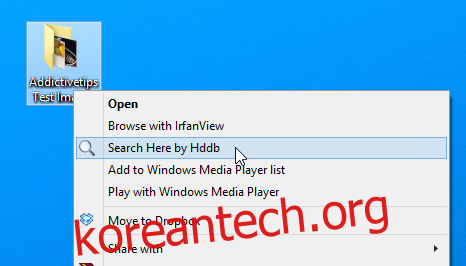
요컨대, Hddb는 확실히 컴퓨터에서 파일 내용을 빠르게 검색하는 데 도움이 되는 가장 빠른 프로그램 중 하나입니다. Windows XP, Windows Vista, Windows 7 및 Windows 8/8.1에서 작동합니다.